Windows 8 abil kasutusele võetud metroo- või kaasaegsed rakendused ei olnud töölaua keskkonnas kättesaadavad. Rakenduse käivitamiseks tuli minna Start-ekraanile, kuna Windows 8 ei võimaldanud kasutajatel töölauale rakenduste otseteid luua.
Kuigi Windows 8.1 oli töölaua kasutajate jaoks veidi parem, polnud tal ikka veel võimalik luua töölaua otseteid, mis asuksid poest installitud metroo rakendustele. Kuigi Windows 8.1 lubas kasutajatel tegumiribale rakendusi kasutada, ei olnud rakenduste töölaua otseteed võimalik.
Asjad on Windows 10-ga dramaatiliselt muutunud. Rakendusi saate käivitada otse menüüst Start ja muuta nende suurust nagu traditsioonilised töölaua keskkonda arendatud programmid.

Kui mängite Windows 10 uues menüüs Start, märkasin, et nüüd saame töölaual luua rakenduse otseteid ilma kolmandate osapoolte kommunaalteenuste abita. Ei, te ei saa käsku Käivita töölauale või Kiirklahvi, kui klõpsate paremal nupul menüüs Start, kuid saate järgida alltoodud juhiseid, et luua oma lemmik-metroo-, moodsa- või universaalrakenduste otseteed töölauale .
Kaasaegsete rakenduste töölaua otseteed
MÄRKUS. Kui olete Windows 10-s avatud ekraani käivitanud, peate rakenduste jaoks töölaua otseteede loomiseks sisse lülitama menüü Start. Start-menüü sisselülitamiseks avage tegumiriba ja navigeerimisomadused, valige Start-menüü vahekaart ja seejärel eemaldage märge suvandi Kasuta start-menüü asemel Start-nuppu, enne kui klõpsate nupule Rakenda.
1. etapp: avage menüü Start ja navigeerige rakendusele, mida soovite töölaual otsetee kujul kasutada.
Samm 2: Lihtsalt lohistage rakendus töölauale, et luua rakenduse otsetee oma Windows 10 töölaual.
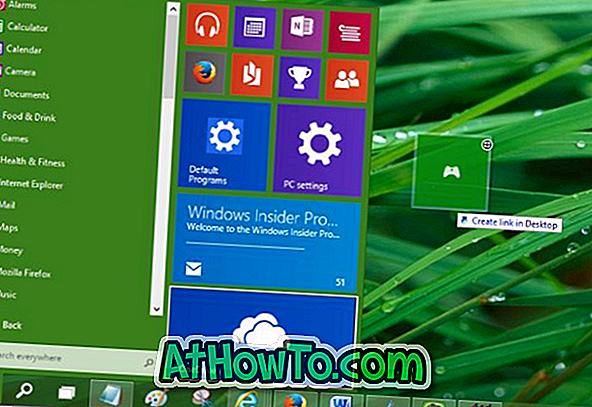
See on nii!
Näpunäide. Kui soovite seda teha, saate selle lohistamise käitumise välja lülitada. Selleks järgige alltoodud juhiseid:
Lülitage menüüst Start välja lohistamine
1. etapp: avage tegumiriba ja navigeerimisomaduste dialoog, klõpsates paremal nupul tegumiriba tühja ruumi ja seejärel klõpsake käsku Atribuudid.
2. samm: lülitage menüüsse Start, klõpsake nuppu Kohanda.
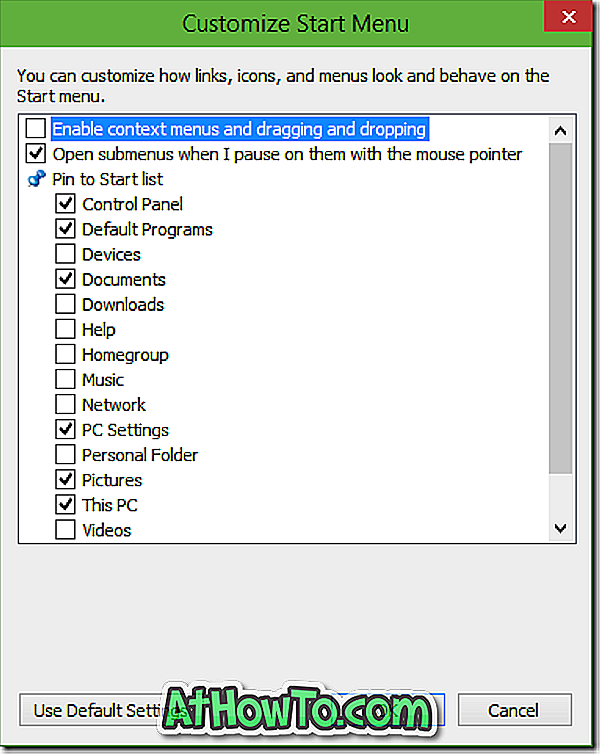
3. etapp: Siin vaadake valikut „Luba kontekstimenüüd ja lohistage” ning tühistage see. See on nii!
Kui käivitamise menüüs on välja lülitatud lohistamise käitumine, ei saa te luua töölaua otseteid tänapäevaste või universaalsete rakenduste jaoks.
Teile võib huvi pakkuda ka see, kuidas prügikast Windows 10 juhendi tegumiribale panna.



![Klassikaline algus aitab teil Windows 8 Start-ekraanilt lahkuda, kui logite sisse [Update]](https://athowto.com/img/windows-8-guides/933/classic-start-helps-you-skip-windows-8-start-screen-when-you-log.jpg)










